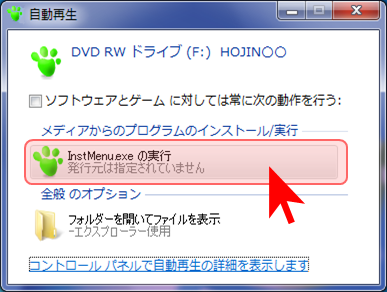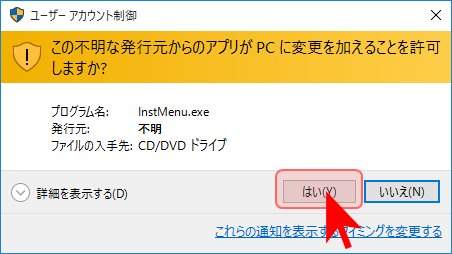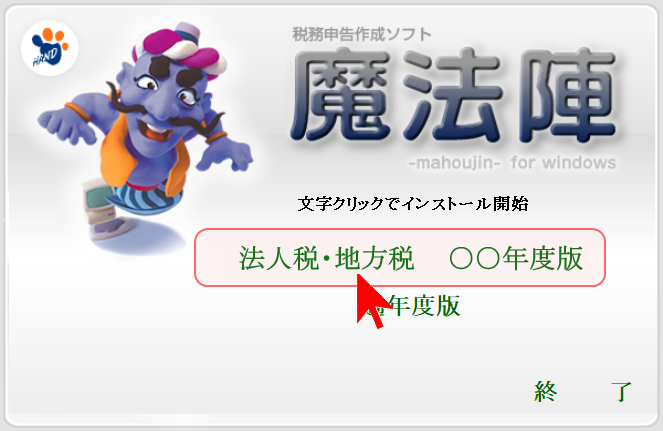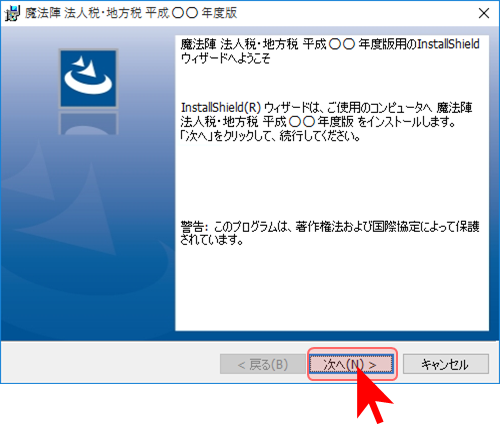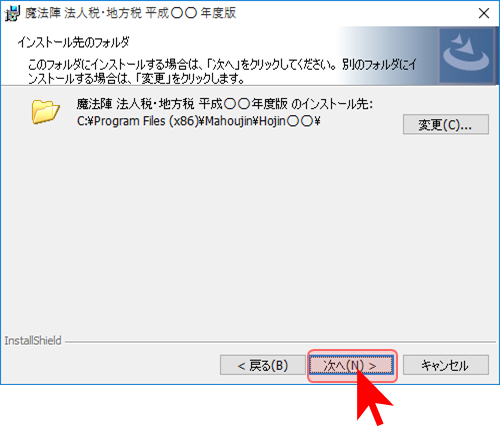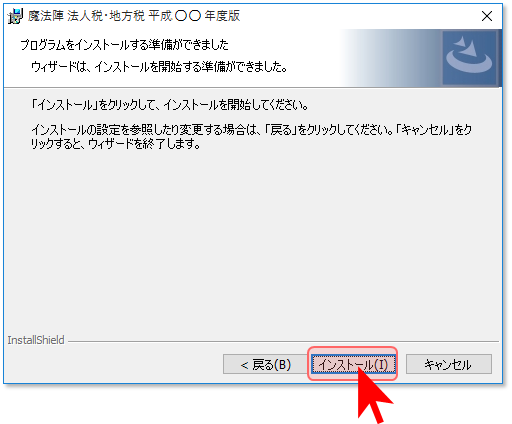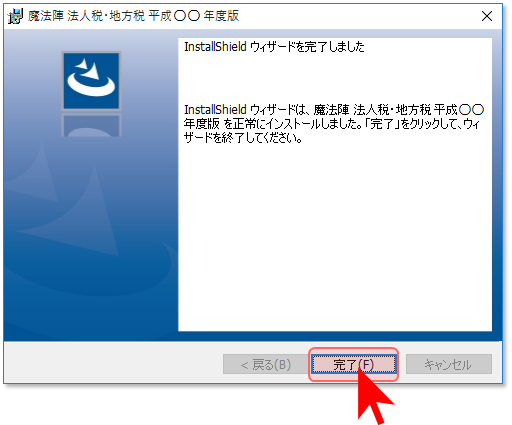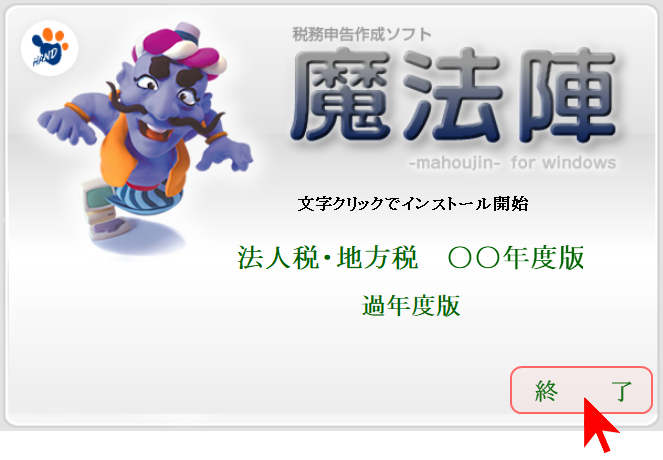魔法陣税務シリーズのインストール方法は以下の通りです。
(※例として「魔法陣 法人税・地方税」で説明をしていますが、他の製品でも同様です)
- パソコンの電源を入れ、Windowsを起動します。
起動中のアプリケーションは全て終了しておいて下さい。
- CD-ROMをCD(DVD)-ROMドライブにセットします。
- 自動的にインストールのオプションプログラムが起動します。
お使いのパソコンのスペックや環境により時間を要する場合がありますので、下記画面が表示されるまでしばらくお待ち下さい。(操作はOS毎に異なりますのでご使用のOSに応じて以下を参照して下さい。)
・Windows 11 の場合はこちら
・Windows 10 / 8.1 の場合はこちら
・Windows 7 の場合はこちら
Windows 7 の場合
※ Windows 7 は2020年1月14日にサポート終了しています。
- 下記の画面が表示されたら「InstMenu.exeの実行」をクリックします。
クリックすると[ユーザーアカウント制御]画面が表示されて他の画面が見えなくなるため、あらかじめ次の内容を確認後にクリックして下さい。 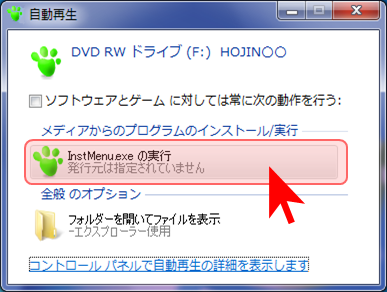
- [ユーザーアカウント制御]画面が表示されたら「はい(Y)」をクリックします。
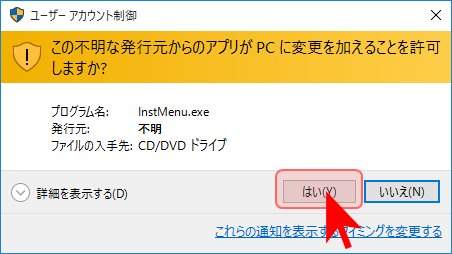
- 下記の画面が表示されたら
「次へ」をクリックします。
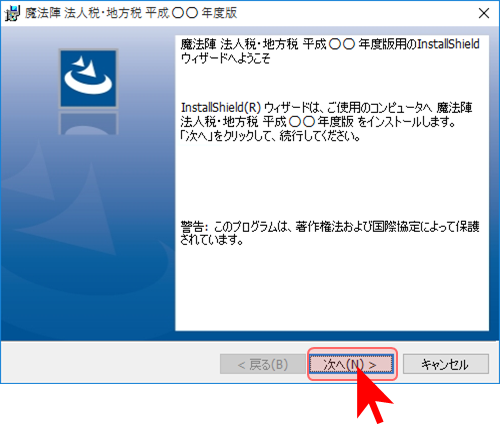
同年度のプログラムを上書きインストールする場合は、「次へ」をクリックした後、インストールが始まり
完了画面に進みます。
- インストール先のフォルダ選択画面で変更がない場合は
「次へ」をクリックします。 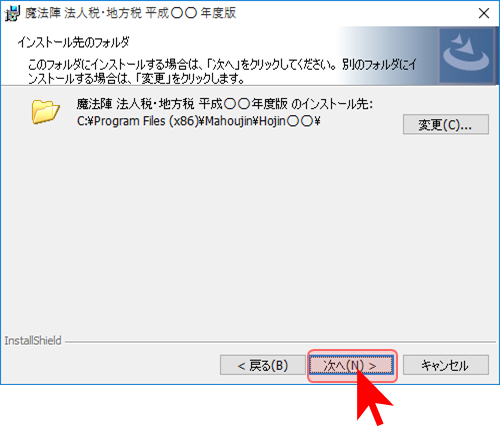
- プログラムのインストール先フォルダは、あらかじめ自動的に設定されています。
- インストール先を変更したい場合は、[変更(C)]をクリックしてフォルダを変更して下さい。
その際、他のプログラムと同じフォルダやルート(C:\など)は指定しないで下さい。
- 「インストール」をクリックして、インストールを開始します。
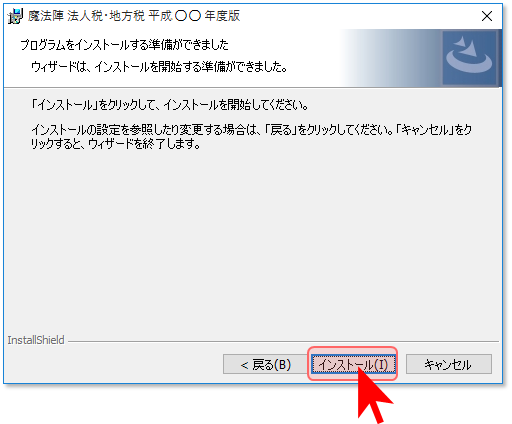
- 「完了」をクリックして、インストールを終了します。
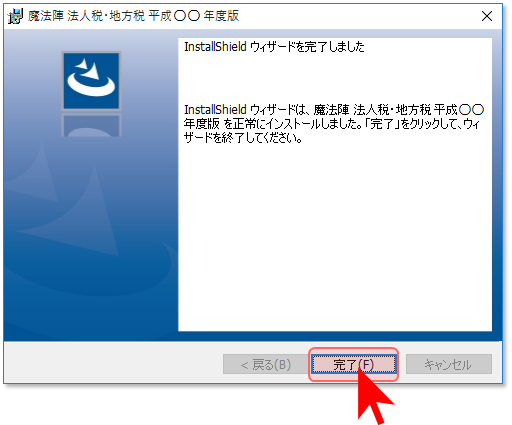
- インストールプログラムが終了すると、インストールオプションの画面に戻ります。
- デスクトップ画面に「法人税・地方税○○年度版」のアイコンが作成されます。
- インストールオプション画面を閉じる場合は右下の「終了」をクリックして下さい。
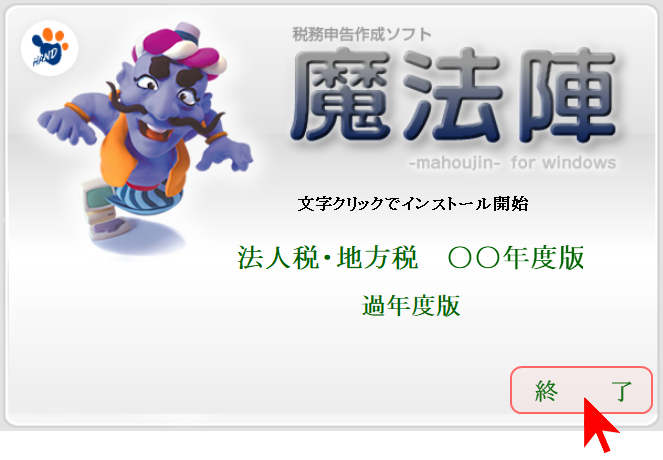

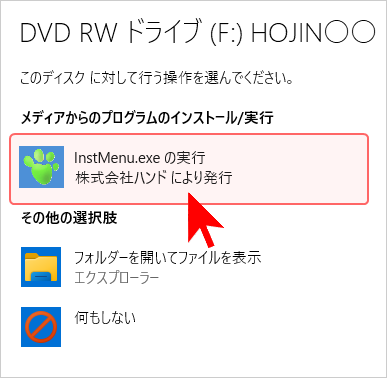
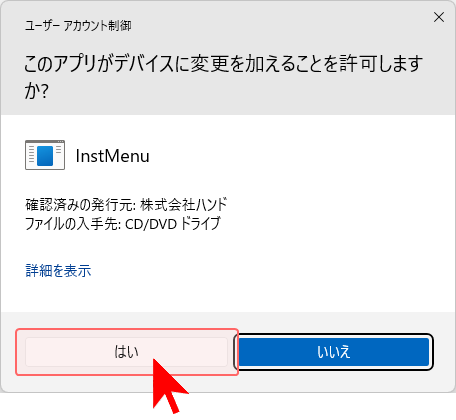
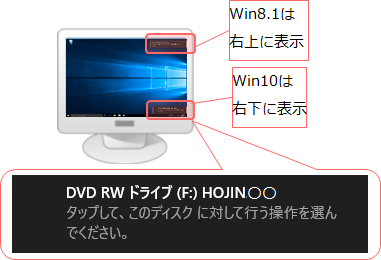
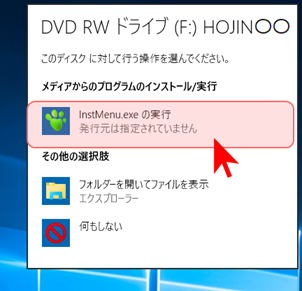
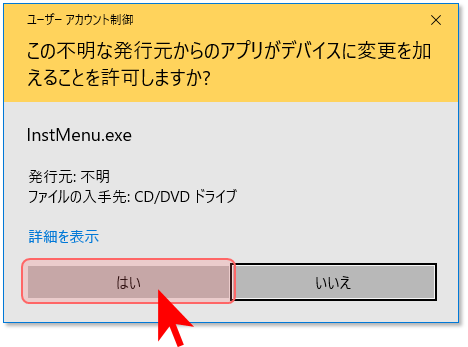 次の手順はこちら(手順 4 へジャンプします。)
次の手順はこちら(手順 4 へジャンプします。)